في عالمنا الحقيقي، اعتاد الناس رؤية أنفسهم في المرايا وبالتالي فإن العقل مُهيأ لتفضيل هذه الصورة ولكن في الهواتف الذكية تعرض لك شاشة الكاميرا في الوقت الفعلي نسخة مطابقة لنفسك وهي في الواقع مزيفة حيث أن الصورة النهائية التي يتم حفظها في تطبيق الصور لا تكون كما رأيتها أثناء المعاينة بل يتم قلبها وظهورها بشكل معكوس، نتيجة لذلك، بعد التقاط صورة سيلفي على جهاز الآي-فون الخاص بك قد تلاحظ أن الصورة المحفوظة في تطبيق الصور ليست بالضبط كما رأيتها في الكاميرا وفي كثير من الحالات قد لا تعجبك الصورة النهائية ولإصلاح ذلك تحتاج لتمكين خيار يضمن عدم ظهور صور السيلفي مقلوبة بل وجعلها تبدو متطابقة مع ما تراه في الكاميرا عند التقاط الصورة، وإليك كيفية منع الآي-فون من التقاط صور سيلفي معكوسة أو مقلوبة.
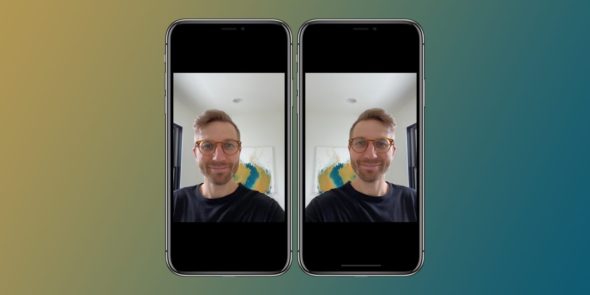
كيف تأخذ صورة سيلفي غير مقلوبة مع iOS 14 والأحدث
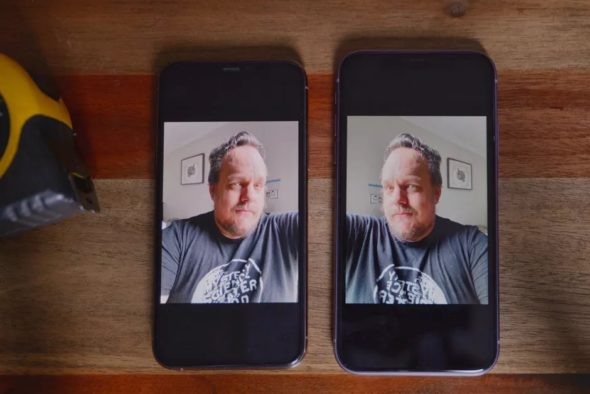
لأخذ صورة سيلفي مضبوطة ليست مقلوبة أو معكوسة في أجهزة الآي-فون التي تعمل بنظام iOS 14 أو إصدار أحدث:
افتح الإعدادات واضغط على الكاميرا
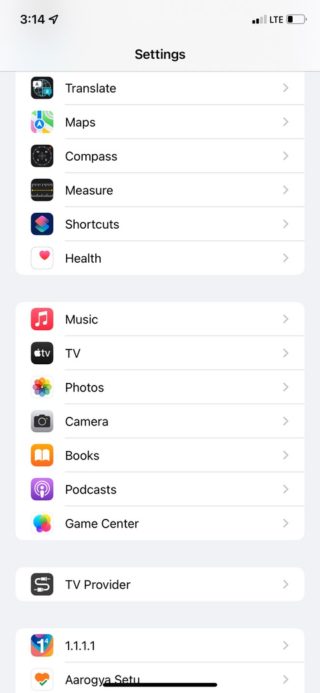
قم بتشغيل عكس الكاميرا الأمامية على آي-فون إكس إس أو إكس أر وأحدث
أو عكس صور الكاميرا الأمامية على آي-فون إكس والأحدث
بعد ذلك، افتح تطبيق الكاميرا
اذهب للكاميرا الأمامية لالتقاط صور سيلفي
وهكذا سوف يكون جهاز الآي-فون الخاص بك قادر إلى إلتقاط صور سليمة كما تراها في إطار الكاميرا الأمامية.
كيف تأخذ صورة سيلفي مضبوطة مع iOS 13
لا تتوفر صور السيلفي المعكوسة إلا على أجهزة الآي-فون التي تعمل بنظام التشغيل iOS 14 والإصدارات الأحدث. إذا كان لديك آي-فون 6 أو أقدم فهذه الميزة غير متاحة لأن هذه الأجهزة غير متوافقة مع iOS 14.
ولهذا سوف يتعين على مستخدمي أجهزة الآي-فون القديمة أو التي تعمل بنظام التشغيل iOS 13، قلب الصور بشكل يدوي. يمكن القيام بذلك باستخدام أدوات التحرير المدمجة في النظام أو الإستعانة بأحد تطبيقات الطرف الثالث للقيام بذلك.
كيفية قلب صورة على الآي-فون
بعد التقاط صورة، كل ما عليك فعله هو التوجه إلى تطبيق الصور بجهاز الآي-فون الخاص بك واتباع بعض الخطوات التالية:
- افتح تطبيق الصور
- حدد الصورة التي تريد قلبها
- اضغط على تعديل في أعلى اليمين
- حدد أيقونة تحرير الصورة في أسفل يمين الشاشة
- اختر تدوير في الجزء العلوي الأيسر من الشاشة
- يؤدي النقر عليها مرة واحدة إلى تدوير الصورة بمقدار 90 درجة
- حدد تم الموجودة في الركن الأيمن بأسفل الشاشة عند الانتهاء
المصدر:

